【經驗分享】PPT檔案轉換PDF格式操作方法
阿新 • • 發佈:2018-11-09
說到PPT檔案和PDF格式的檔案,應該都比較熟悉了吧!畢竟使我們辦公中常用所使用到的檔案格式。有時候在處理完PPT檔案的時候為了不讓別人隨意改動裡面的內容,就可以將PPT檔案轉成PDF格式,對於怎麼進行檔案轉換呢?可能部分人就會問到這樣一個問題,接下來小編可以將自己所知道的方法告訴大家!
1:在操作的電腦桌面上新建一個新的資料夾並將所要轉換格式的PPT檔案新增進去,之後將資料夾命名為PPT轉換檔案。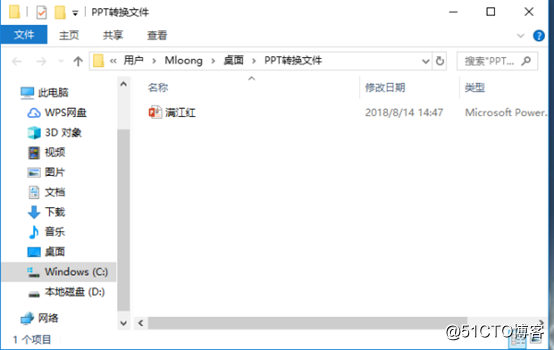
2:接著下面就可以利用到第三方工具,進入到瀏覽器中搜索PDF轉換工具,需要將它安裝到電腦中。執行軟體進入到操作頁面,點選到欄目【PDF的其他操作】開啟下拉框會看到裡面包括【PPT轉換PDF】。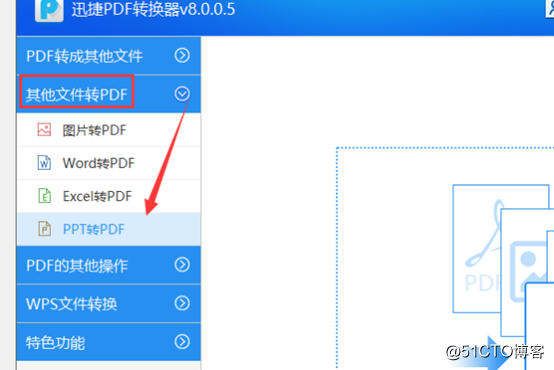
3:通過點選【新增檔案/新增資料夾】按鈕來進行新增所要轉換格式的PPT格式的檔案,當然也可以直接將儲存檔案的資料夾直接拖拽到右側的轉換框中完成新增檔案的過程。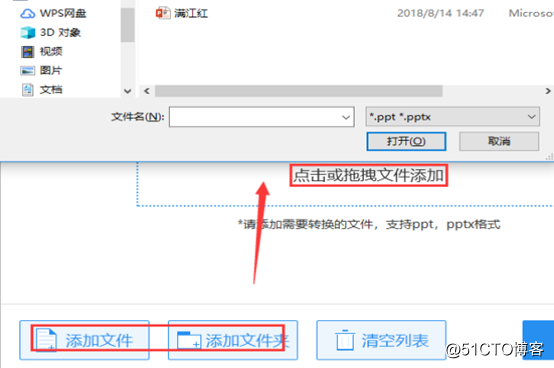
4:在軟體的頂端可以看到【輸出目錄】這裡可以設定轉換格式後文件的儲存路徑,一般是預設在原資料夾中,當然也可以自己選擇自定義選擇進行設定。
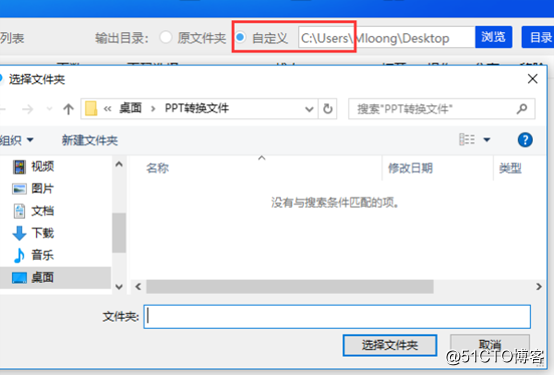
5:最後點選【開始轉換】。轉換可能需要一段過程,看到狀態列進度完成100%就表明檔案轉換成功了。
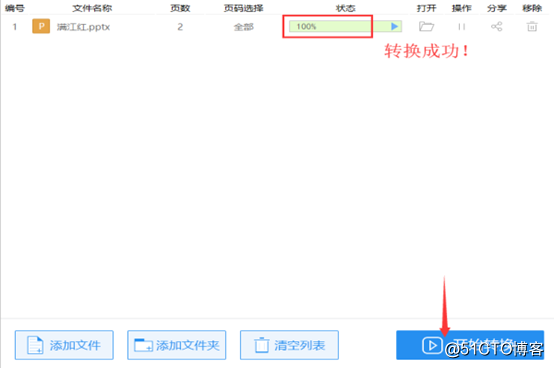
6:當然也可以使用到WPS辦公工具來完成操作,直接使用這款辦公軟體開啟所要轉換的PPT檔案。
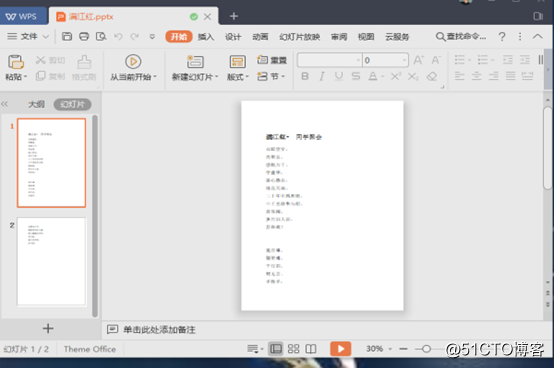
7:點選到【檔案】這裡,可以看到它展開成多個選項,其中就包括了【輸出為PDF】。
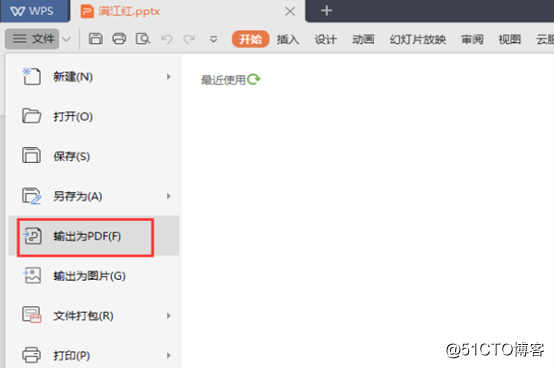
8:會出現一個新的視窗,可以點選瀏覽設定儲存路徑。點選下方的【確定】就可以了。
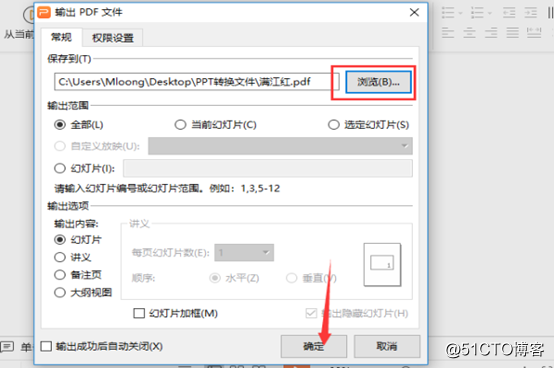
以上兩種方法都可以進行PPT轉換PDF的操作,當然轉換方法可能不只這兩種,小編就介紹到這裡。希望以上方法能夠幫助到大家!
